
Diablo 2 არის Blizzard- ის თამაშების პოპულარული სერიების ერთ-ერთი ნაწილი. მისი მხარდაჭერა უკვე დიდი ხანია შეწყდება და ოფიციალურ გაშვებას აპლიკაციის შექმნის გზით შეუძლებელია. თუმცა, ჯერ კიდევ ძალიან პოპულარულია გულშემატკივარი და მოყვარულებს ძველი თამაშების გასავლელად. თავდაპირველად, Diablo 2 არ იყო ოპტიმიზირებული PC- ის გაშვების Windows 7-ის გაშვებისთვის და გადაწყდა მხოლოდ რამდენიმე წერთ გათავისუფლების შემდეგ, მაგრამ ზოგიერთი მომხმარებელი კვლავ პრობლემებს განიცდის. დღეს ჩვენ გვინდა, რომ ამ სიტუაციის შესწორების ხელმისაწვდომი მეთოდების ჩვენება, აბსოლუტურად უთხრა ყველა ცნობილ ნიუანსზე.
ჩვენ პრობლემების მოგვარება Windows 7-ში Diablo 2- ის დაწყებასთან ერთად
ჩატარდება შემდეგი მეთოდები მათი ეფექტურობისა და განხორციელების სიმარტივის მიზნით. ჩვენ გირჩევთ ნათლად მიყევით ამ სიას, რათა იპოვოთ სათანადო გამოსავალი საკმარისი დროისთვის. ეს არის იმის გამო, რომ თავდაპირველად შეუძლებელია შეუძლებელი პასუხი გასცეს შეცდომის დროს გამოწვეული შეცდომის მიზეზს, ამიტომ უნდა შემოთავაზებულიყო.მეთოდი 1: ვიდეო ტესტის გაშვება
თუ Diablo 2- ის ინსტალაციის შემდეგ თქვენ ნახავთ საქაღალდის ფესვს, მაშინ აღმოაჩინეთ იქ ერთი შესრულებადი ფაილი, რომლის ხატი შეიცავს სიტყვებს "ვიდეო ტესტი". უკვე ნათელია ამ სახელით, რომელი როლი შესრულებულია აპლიკაციით - ის ასახავს სისტემას და განსაზღვრავს გაშვების ოპტიმალურ პარამეტრებს, დაყენებული დისკრეტული და ინტეგრირებული ვიდეო ბარათისგან. ტესტი ავტომატურად ხდება, ასევე ხშირად აღმოჩნდება ეფექტური, ამიტომ ჩვენ პირველ ადგილზეა ჩვენს მასალაში.
- გადაახვიეთ თამაშის ინსტალაციის გზით და იპოვეთ "D2Vidtstst" root დირექტორიაში. გაუშვით ამ განაცხადის, დაწკაპვით მასთან ერთად მაუსის მარცხენა ღილაკს ორჯერ.
- დაუყოვნებლივ ინფორმაცია გამოჩნდება ამ შემოწმებაზე. შეამოწმეთ ეს, და შემდეგ დააჭირეთ Run Test.
- სკანირება დაუყოვნებლივ დაიწყება და არა უმეტეს ერთი წუთით. ამ ოპერაციის დროს, ჩვენ ვურჩევთ, რომ არ შეასრულოთ სხვა ქმედებები თქვენს კომპიუტერში ისე, რომ არ იმოქმედებს ანალიზის ხარისხზე.
- სფეროში ტესტირებისას გამოჩნდება ხაზები, რომლებიც მითითებულია ნაბიჯებით.
- საბოლოო ჯამში, შედეგები გამოჩნდება. გაეცანით შემოთავაზებულ რეკომენდაციებს და აირჩიეთ ერთ-ერთი ვიდეო რეჟიმი, შესაბამისი პუნქტის მარკირება.
- ცვლილებების შეტანის შემდეგ Diablo 2 რეკომენდირებულია "D2Loader".

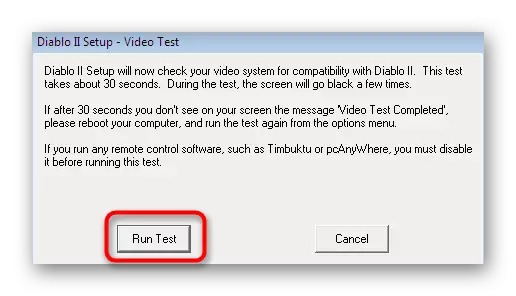


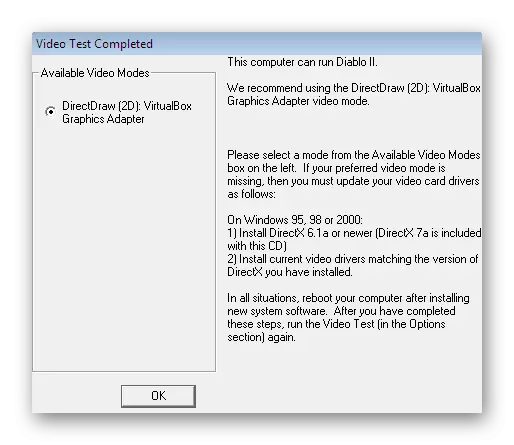
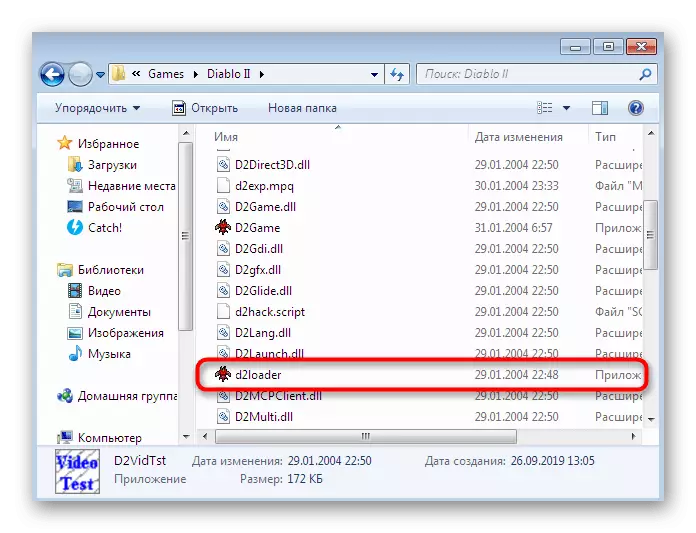
დავუშვათ, რომ პირველი გამოცდის დროს თქვენ აირჩია 2D რეჟიმი და გაიხსნა Diablo. თუ არანაირი ეფექტი არ არის, ჩვენ ვურჩევ, კვლავ დაიწყოთ ანალიზი და მისი დასრულების შემდეგ უკვე აირჩიეთ 3D ვარიანტი, რათა შეამოწმოს მისი ეფექტურობა. უპასუხისმგებლობის შემთხვევაში, ორივე პარამეტრი მომდევნო მეთოდად გადადის.
მეთოდი 2: თავსებადობის კონფიგურაცია
სტატიის დასაწყისში ჩვენ აღვნიშნეთ, რომ თავდაპირველად Diablo 2 არ იყო ოპტიმიზირებული Windows 7, რაც იმას ნიშნავს, რომ ხშირ შემთხვევაში პრობლემები დაკავშირებულია თავსებადობის პრობლემასთან. აქედან გამომდინარე, პირველ რიგში, ეჭვები დაეცემა კონფლიქტებზე ფაილებსა და კომპონენტებს შორის. თქვენ შეგიძლიათ მოშორება მათ უფრო სწრაფად, თავსებადობის პარამეტრების დამონტაჟების გზით, რომელიც ასე გამოიყურება:
- გაუშვით Troubleshooting ინსტრუმენტი, რომელიც შეარჩევს ავტომატური პარამეტრები. ამისათვის დააჭირეთ PCM შესრულებადი თამაშის ფაილზე და ნაჩვენები კონტექსტური მენიუში აირჩიეთ "თავსებადობის პროცესის კორექცია".
- ველით სკანირების პრობლემების გამოვლენას.
- იმ სახით, რომელიც გამოჩნდა, დააწკაპუნეთ პარამეტრზე "გამოიყენეთ რეკომენდებული პარამეტრების გამოყენება".
- თქვენ ეცნობებათ, რომ ავტომატურად შერჩეული პარამეტრები გამოიყენება. ამის შემდეგ, განცხადების გამოცდის დაწყებისას შესაბამისი ღილაკით დაჭერით. თუ ყველაფერი წარმატებით გაიარა, დააჭირეთ "შემდეგ".
- ამ ფანჯარაში შესაბამისი ნივთის დაზუსტების გზით პარამეტრების დაზოგვა.

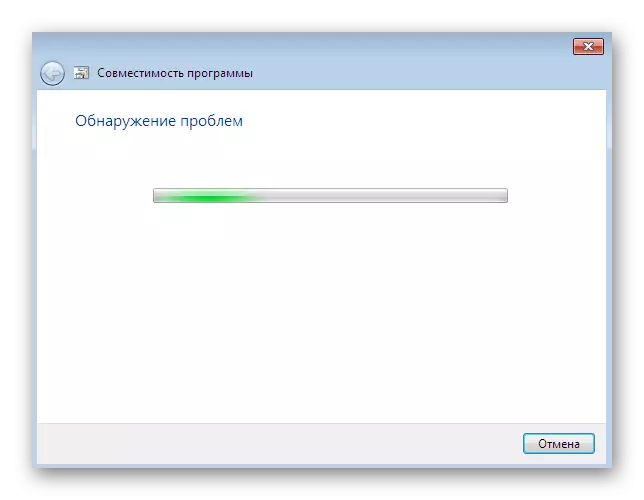
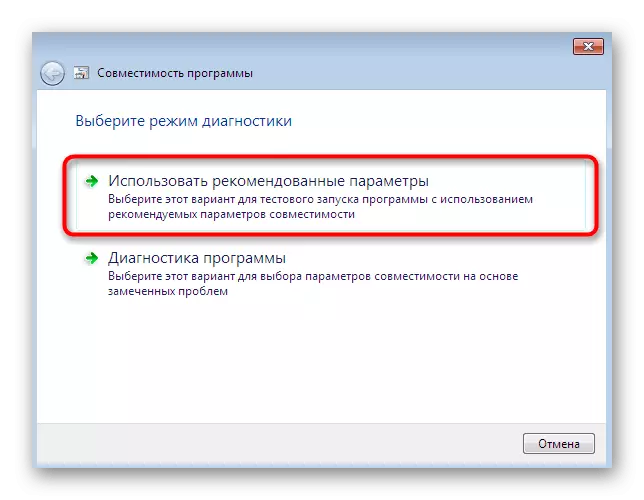
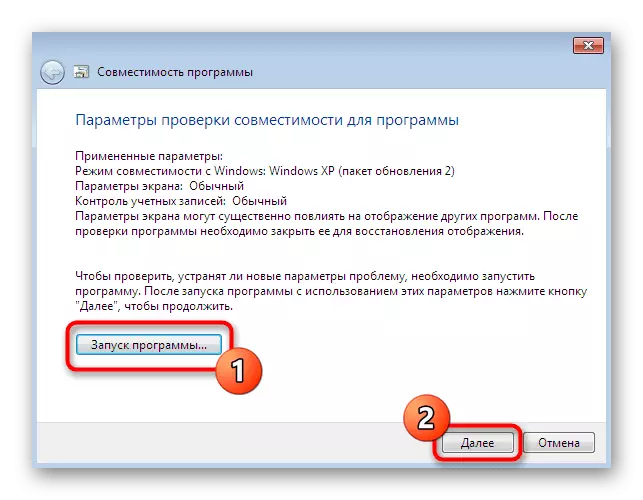
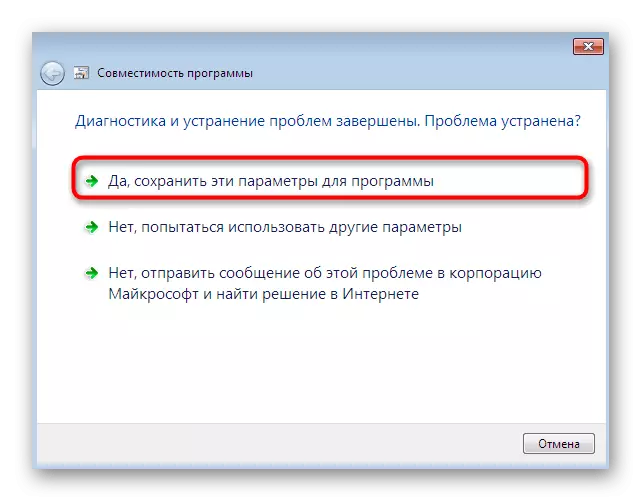
განხილული ვარიანტი მარტივია, მაგრამ ყოველთვის არ არის ეფექტური, რადგან მომხმარებლებს უნდა მიმართონ თავსებადობის პარამეტრების კონფიგურაციას, რომელიც მიეძღვნება შემდეგ ინსტრუქციას.
- შეაფასეთ Diablo 2 PCM EXE ფაილზე და აირჩიეთ "თვისებები".
- გადაადგილება აქ თავსებადობის tab.
- ამ რეჟიმის გააქტიურება სპეციალურად დანიშნული პუნქტის მახლობლად შემოწმების ნიშნის შექმნით.
- ნაგულისხმევი, "Windows XP (სერვის პაკეტი 3)" შერჩეული იქნება. ეს არის ზუსტად ის ვარიანტი, რომელიც საჭიროა არსებული ვითარებაში, უბრალოდ დატოვონ იგი პოეტში და წავიდეთ შემდგომი.
- დამატებითი პარამეტრების შემოწმება. თუ დესკტოპის შემადგენლობა და ვიზუალური დიზაინი შეიძლება გამოტოვოთ, მაშინ "გამოიყენოთ 256 ფერები" და "გამოიყენეთ 640 x 480-ის ეკრანის რეზოლუცია" აუცილებლად უნდა აღინიშნოს. გარდა ამისა, ადმინისტრატორის სახელით გაშვება.
- კონფიგურაციის დასასრულს, ცვლილებების შეტანა და თამაშის დაწყება.
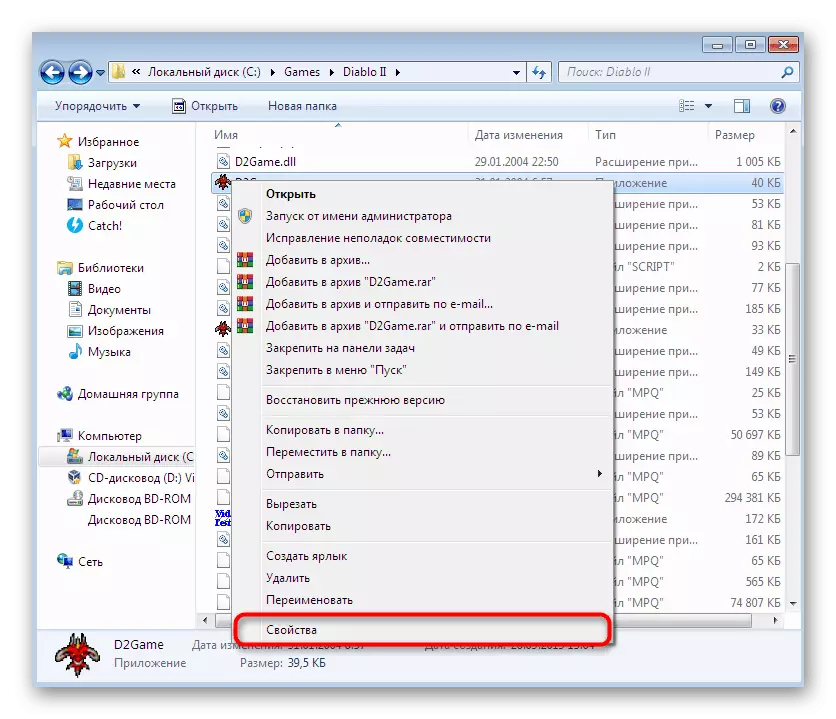

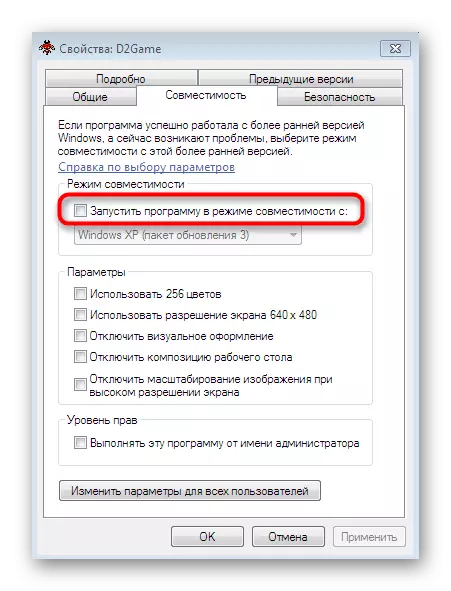



თუ წარმოდგენილი რედაქტირება არ მოუტანს რაიმე შედეგს, არ არის რეკომენდებული მათ გაუქმება, რადგან ასეთი კონფიგურაცია შეიძლება ჰქონდეს დადებითი გავლენა შემდეგ მეთოდების გამოყენების შემდეგ.
მეთოდი 3: შექმნის გაშვების პარამეტრების
ზოგჯერ კონფლიქტები, როდესაც დიაბლო 2-ის დაწყებისას მოხდება იმის გამო, რომ კომპიუტერზე დამონტაჟებული ნებართვა უბრალოდ არ არის მხარდაჭერილი. რა თქმა უნდა, თქვენ შეგიძლიათ დამოუკიდებლად შეიცვალოს ეს კონფიგურაცია სისტემის პარამეტრების მეშვეობით, მაგრამ შემდეგ ასეთი ცვლილებები მკურნალობს მთელ OS- სთვის. უმჯობესია თამაშის გახსნისას ფანჯრის დაწყებისას მნიშვნელობა.
- ჩამოყალიბდეს დესკტოპის განაცხადის ეტიკეტზე, და მისი არყოფნის შემთხვევაში, შექმნა. დაწკაპეთ PCM და აირჩიეთ ვარიანტი "თვისებები".
- On Tab "Label" ობიექტი სფეროში, add -w, დარწმუნებული უნდა იყოს, რომ განათავსოთ სივრცე ნიშანი ადრე ისე, რომ ყველა შინაარსი არ შერწყმა ერთ.
- ამის შემდეგ, დააჭირეთ "ვრცელდება" და ამ ფანჯრის დახურვა.
- ახლა გამოიყენეთ იგივე ლეიბლი თამაშის გასახსნელად.
- აპლიკაცია უნდა გაიხსნას პატარა ფანჯარაში და შეგიძლიათ გააგრძელოთ გადასასვლელი.
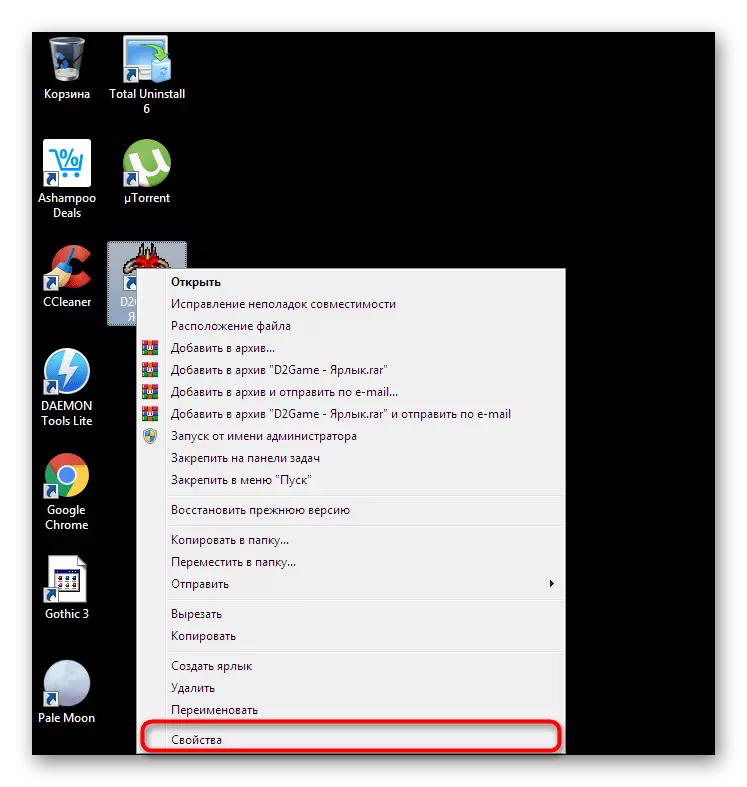
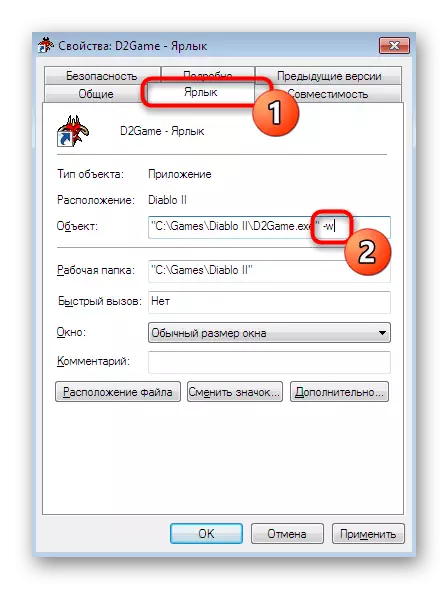

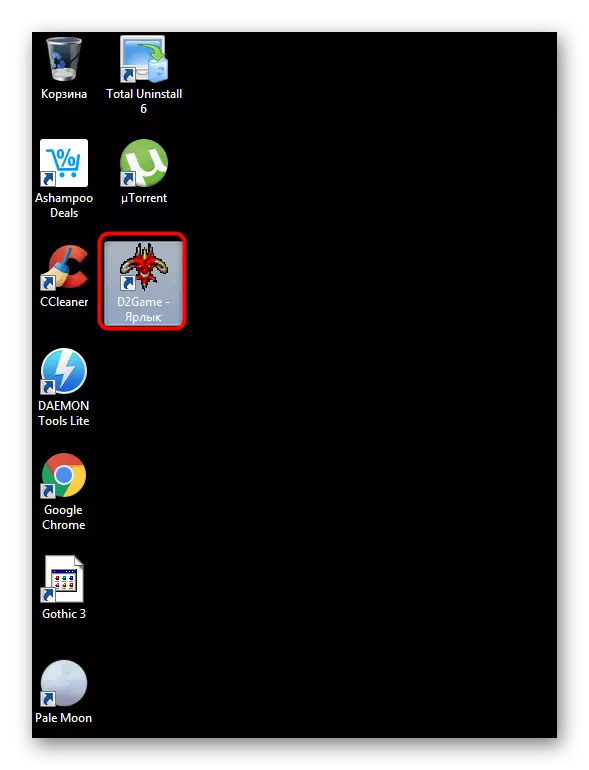

მეთოდი 4: ინტეგრირებული გრაფიკის გადართვა
როგორც პირველი მეთოდი, ჩვენ უკვე განვიხილეთ პროცედურა ჩაშენებული გრაფიკული ტესტის გამოყენებისათვის, მაგრამ ეს ყოველთვის არ არის სრულყოფილი სკანირების წარმატებით ან არ იძლევა საშუალებას აირჩიოთ ძალიან არჩევანი, რომელშიც შეცდომები დაუყოვნებლივ თამაშობს გაქრება. აქედან გამომდინარე, თუ წინა რჩევები არ მოიტანეს რაიმე შედეგს და თქვენ გაქვთ დისკრეტული ვიდეო ბარათი თქვენს კომპიუტერში, ჩვენ ვურჩევთ ინტეგრირებული დიაბლოების დაწყებამდე. ეს ხელს შეუწყობს პრობლემებს გრაფიკული აღჭურვილობისა და განაცხადის ფაილების ნაკლებობასთან დაკავშირებით. ამ თემაზე დეტალური ინსტრუქციები შეგიძლიათ იხილოთ ცალკეულ მასალაში ჩვენს საიტზე.დაწვრილებით: ჩაშენებული და დისკრეტული ვიდეო ბარათების გადართვა AMD Driver / NVIDIA მძღოლის მეშვეობით BIOS- ის მეშვეობით
მეთოდი 5: დამატებითი კომპონენტების ინსტალაცია
კომპიუტერთან თითქმის ნებისმიერი თამაშის სწორი გაშვებისთვის უნდა იყოს დამონტაჟებული დამატებითი კომპონენტების სპეციფიკური კომპლექტი, საშუალებას გაძლევთ დაამონტაჟოთ ურთიერთქმედება გრაფიკული კომპონენტისა და ოპერაციული სისტემის სხვა ელემენტებთან. Diablo 2 არ იყო გამონაკლისი ამ თვალსაზრისით, და თქვენ უნდა დააინსტალიროთ PC- ზე ვიზუალური C ++ და DirectX 9. მოდით შევხედოთ ამ ყველაფერს.
ჩამოტვირთეთ Microsoft Visual C ++ 2005 სერვის პაკეტი 1/8/2012/2012 / 2013
- გადადით ზემოთ ბმულები მონაცვლეობით ყველა საჭირო ვერსიის ვიზუალური C + +. ჩამოტვირთვა გვერდზე, თქვენ უნდა დააჭიროთ შესაბამის ღილაკს, რათა ჩამოტვირთოთ ინსტალერი.
- წარმატებით ჩამოტვირთვის შემდეგ EXE ფაილი, აწარმოებს მას ჩამოტვირთვების სექციაში.
- თუ უსაფრთხოების სისტემა ეცნობება, დაადასტურეთ თქვენი ქმედება "Run "- ზე დაჭერით.
- დაიცავით ინსტალატორის ინსტრუქცია ინსტალაციის დასასრულებლად. ამის შემდეგ, შეხედეთ პანელზე> "პროგრამებსა და კომპონენტებს", სადაც თქვენ იხილავთ ყველა ბიბლიოთეკას და დარწმუნდით, რომ არ დაგვავიწყდეს, რომ რაღაც დააყენოთ.



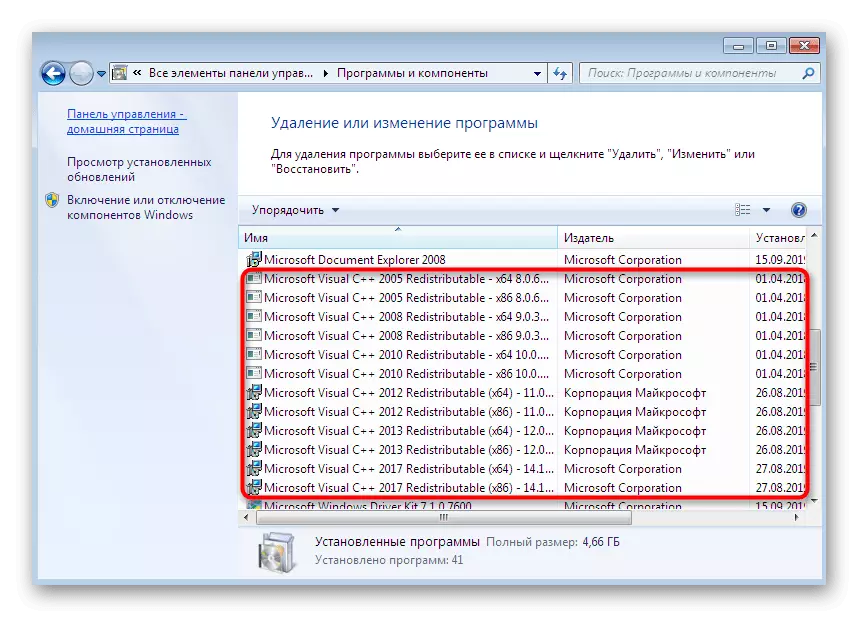
ახლა მოდით ვისაუბროთ სხვა მნიშვნელოვან კომპონენტზე, რომელიც DirectX- ს დასახელდა. მისი ძირითადი ფუნქციონირება არის გრაფიკული კომპონენტის გაუმჯობესება თამაშების და სხვა პროგრამებში და გარკვეული ფაილების ნაკლებობა ზოგჯერ იწვევს შეცდომებს, როდესაც იტყობინება შეტყობინების ეკრანზე. DIABLO 2- თან სწორი ურთიერთქმედებისათვის კომპიუტერი უნდა დამონტაჟდეს მეცხრე ვერსიის Directx- ზე, რომელიც ახლა მიგვაჩნია.
გადადით DirectX 9.0C END- მომხმარებელი Runtime Download Page
- ზემოთ, Microsoft- ის ოფიციალურ ვებ-გვერდზე დავტოვეთ ბმული, საიდანაც ფაილი გადმოწერილია.
- ღილაკზე დაჭერის შემდეგ, ის რჩება მხოლოდ EXE ფაილზე და შემდეგ შეგიძლიათ აწარმოოთ იგი.
- მიიღოს სალიცენზიო შეთანხმების პირობები და გადადით მომდევნო ნაბიჯზე.
- ინსტალაციის შემდეგ, თქვენ შეგიძლიათ დაუყოვნებლივ გადავიდეთ ამ პარამეტრის ეფექტურობის შესამოწმებლად თამაში. PC- ის წინასწარი გადატვირთვა არ არის საჭირო, რადგან ცვლილებები ძალაში შედის.



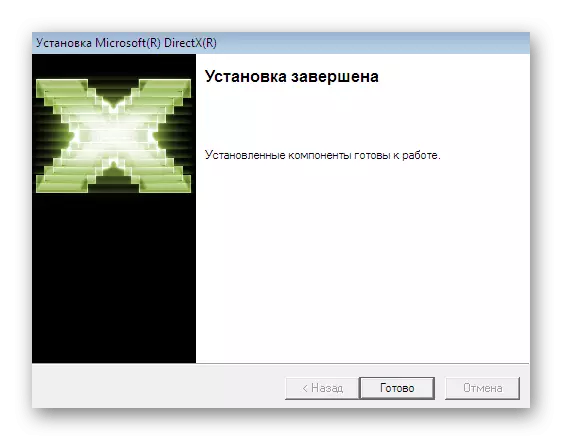
მეთოდი 6: WM ქსელის რესურსების გამორთვა
არსებობს შესაძლებლობა, რომ როდესაც თამაშის დაწყებისას, საპასუხო დაგვიანებით ხდება, რაც პროვოცირებულია კონკრეტული მედიის ფაილის გადაცემის სამსახურის მუშაობით, რაც პრობლემას იწვევს პრობლემის გათვალისწინებით. თუმცა, ასეთი უკიდურესად მცირე, ამიტომ ჩვენ ამ პარამეტრს მეექვსე ადგილზეა. მისი არსი მდგომარეობს საკუთარ გათიშვაზე გადამოწმების ჩარევის სერვისით.
- გახსენით მენიუ და გადაადგილება პანელზე.
- აქ თქვენ დაინტერესებული ხართ სექციაში "ადმინისტრაცია". გააკეთეთ ერთი დაწკაპუნება მასზე წასვლა.
- სიაში, იპოვეთ "სერვისების" ხაზი.
- ყველა მომსახურებას შორის, იპოვეთ "Windows Media General Network Return Service" სერვისი. გააკეთეთ ორმაგი დაწკაპუნება LKM ამ ხაზზე.
- შეაჩერე სერვისი შესაბამისი ღილაკის დაჭერით.
- ველით გაჩერებას, შემდეგ კი შეგიძლიათ ფანჯრის დახურვა.
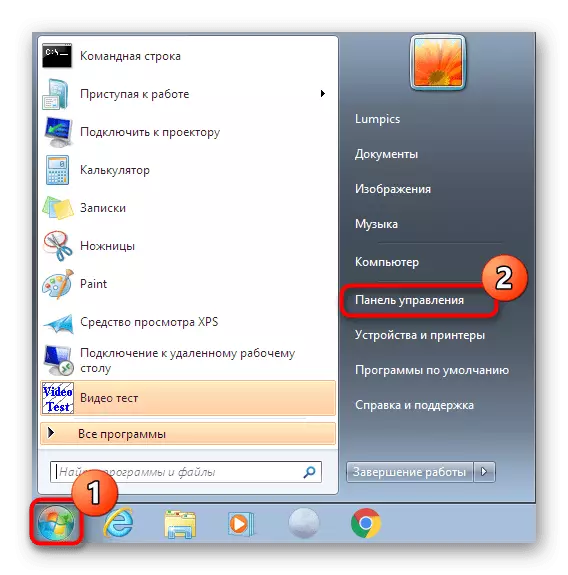
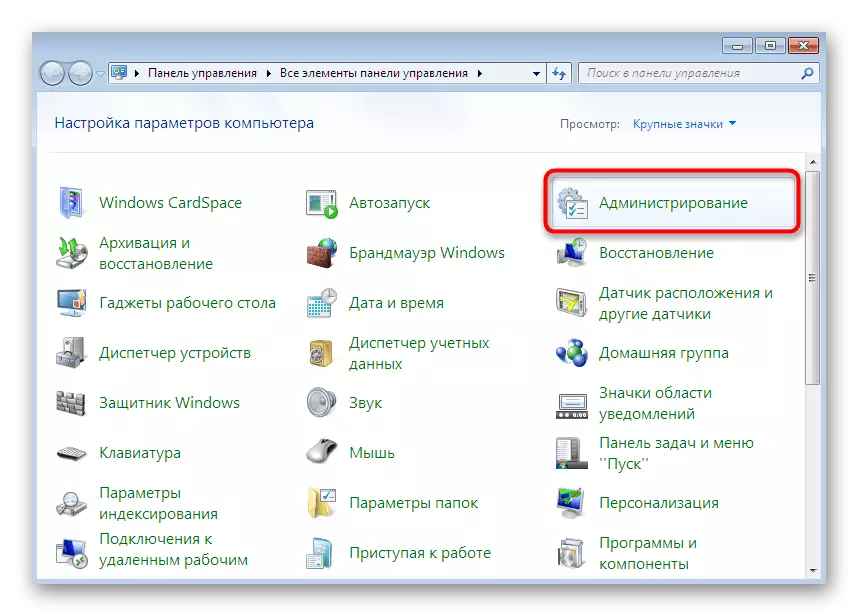
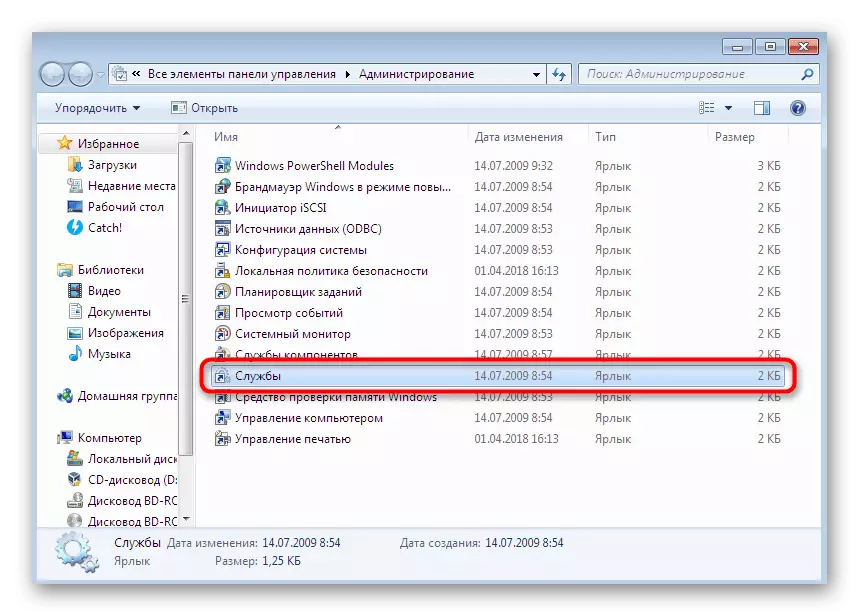
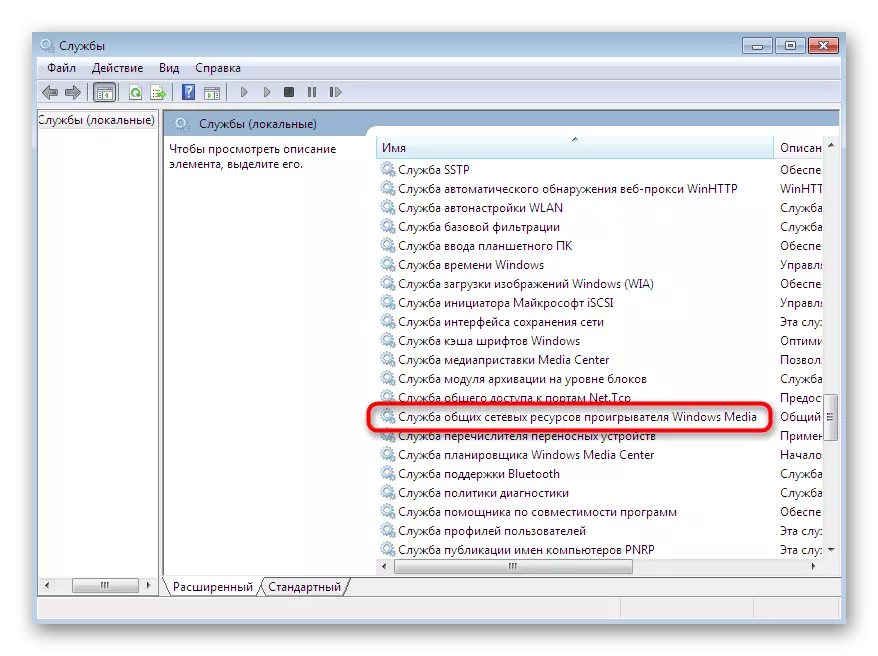


რეკომენდირებულია დაუყოვნებლივ ჩართოთ მომსახურება, თუ ის არ მოიტანს სათანადო გავლენას, რადგან მისი გათიშვის გამო, სხვა პროგრამების პრობლემები შეიძლება გამოჩნდეს.
მეთოდი 7: უახლესი Windows განახლებების ინსტალაცია
ნუ დაგავიწყდებათ, რომ ოპერაციული სისტემის დეველოპერები ასევე ჩართულნი არიან პრობლემების შესწორებაში ახალი პარამეტრების და მოძველებული პროგრამული უზრუნველყოფის პრობლემების შესწორებაში, ასე რომ ზოგჯერ პრობლემის გადაჭრის საჭირო კომპონენტები უკვე შედის ერთ-ერთ მნიშვნელოვან განახლებაში. არაფერი ხელს უშლის მომხმარებელს, რათა შეამოწმოს იგი საკუთარი ქმედებების შესრულებით:
- ღია "დაწყება" და გადადით "პანელზე".
- აქ, აირჩიეთ "Windows Update Center" კატეგორია.
- ის რჩება მხოლოდ "შემოწმების ხელმისაწვდომობის" ღილაკზე დაჭერით, რის შემდეგაც ავტომატური საძიებო პროცედურა დაიწყება.


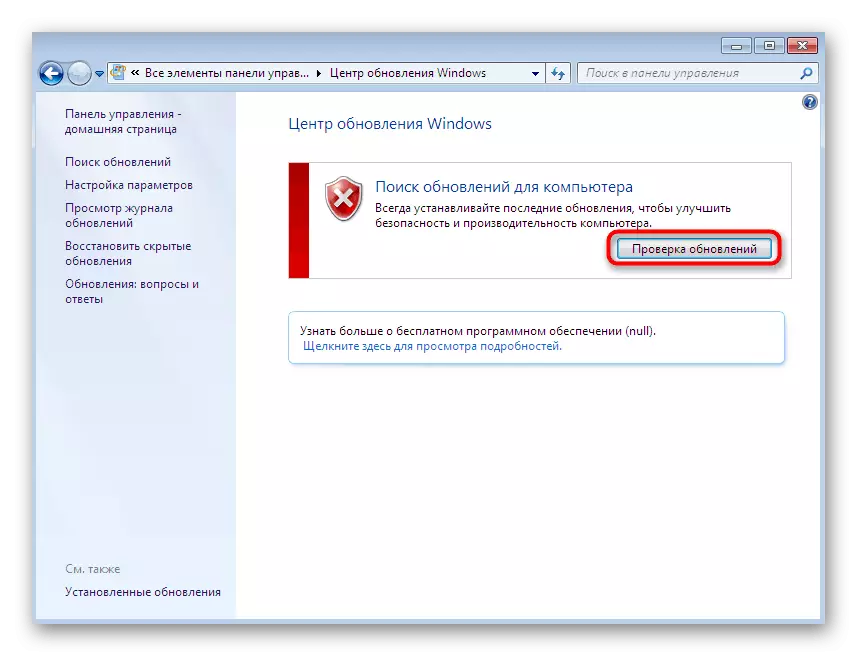
თქვენ მიიღებთ ამ ოპერაციის დასრულებას. თუ განახლებები აღმოაჩინეს, ისინი ავტომატურად დამონტაჟდება კომპიუტერის გადატვირთვის შემდეგ. თუ თქვენ გაქვთ რაიმე პრობლემა ან კითხვები ამ თემაზე, გაეცანით ჩვენს ვებ-გვერდზე დამხმარე მასალებს, ქვემოთ მოცემულ მითითებებს.
Წაიკითხე მეტი:
Windows 7 განახლება მომსახურების პაკეტი 1
საშუალებას აძლევს ავტომატური განახლების Windows 7
სახელმძღვანელო ინსტალაცია განახლებების Windows 7
Windows 7 განახლების ინსტალაციის პრობლემების მოგვარება
მეთოდი 8: ოფიციალური პატჩების მონტაჟი
ეს მეთოდი არის ყველაზე ეფექტური, მაგრამ ეს მდებარეობს ბოლო ადგილას, რადგან ახლა Diablo 2- ის თითქმის ყველა ასამბლეა უკვე აქვს ყველა საჭირო ჩაშენებული პატჩი. თუმცა, თუ ეს მოხდა, რომ ეს არის თქვენი რეპუტაცია, რომელიც არ შეიცავს სხვადასხვა აფიქსირებს, აუცილებელია მათ შექმნას. მიუხედავად იმისა, რომ Blizzard არ იყო დახურული მისი ოფიციალური ნახვა, სექცია ერთად პატჩები, ასე რომ თქვენ შეგიძლიათ მარტივად ჩამოტვირთოთ მათ.
წასვლა patching კლასიკური თამაშები გვერდი
- გახსენით ოფიციალური გვერდი ჩამოტვირთვის პატჩების და გაფართოების სიაში ხელმისაწვდომი თამაშები.
- აირჩიეთ ხაზი Diablo 2 და ველით ჩამოტვირთვას ძირითადი ინფორმაცია.
- აქ მოგერიება აპლიკაციის ხელმისაწვდომი ვერსიიდან. აირჩიეთ ერთი ხელმისაწვდომი აფიქსირებს ფანჯრების ბმულზე დაჭერით.
- ველით ჩამოტვირთვების და აწარმოებს ინსტალერი.
- ინსტალაცია ავტომატურად იქნება და თქვენ მხოლოდ გაეცნობით ამ ოპერაციის წარმატების შეტყობინებას.

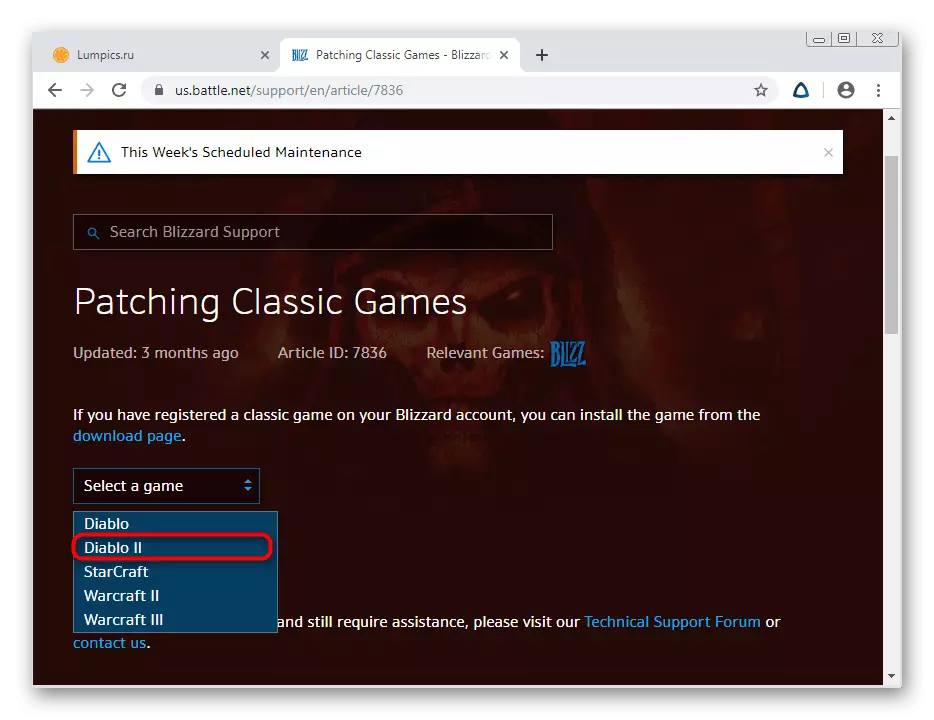



ამის შემდეგ, რეკომენდირებულია კომპიუტერის გადატვირთვა ისე, რომ ახალი ფაილი აღმოაჩინეს. შემდეგ წასვლა Diablo გახსნის მცდელობები უკვე დამონტაჟებული აფიქსირებს.
ამ მუხლის ნაწილი, თქვენ გაეცანით ყველა ცნობილი მეთოდს შეცდომების გადაჭრისთვის Windows 7-ში Windows 7- ის დაწყებისას. როგორც ხედავთ, ყველა ინსტრუქცია ძალიან ნათელია და მარტივია, ამიტომ სირთულეები არ უნდა წარმოიშვას მათთან განხორციელება. თუ თამაში ჯერ კიდევ არ დაიწყებს, დარწმუნდით, რომ წაიკითხეთ კომენტარი საიტზე, სადაც თქვენ გადმოწერილი. შესაძლებელია, რომ თქვენ უბრალოდ მიიღო არასამთავრობო სამუშაო შეკრება და მოუწევს ვეძებოთ სხვა repack.
